Peugeot Expert VU 2016 Betriebsanleitung (in German)
Manufacturer: PEUGEOT, Model Year: 2016, Model line: Expert VU, Model: Peugeot Expert VU 2016Pages: 520, PDF-Größe: 12.57 MB
Page 471 of 520
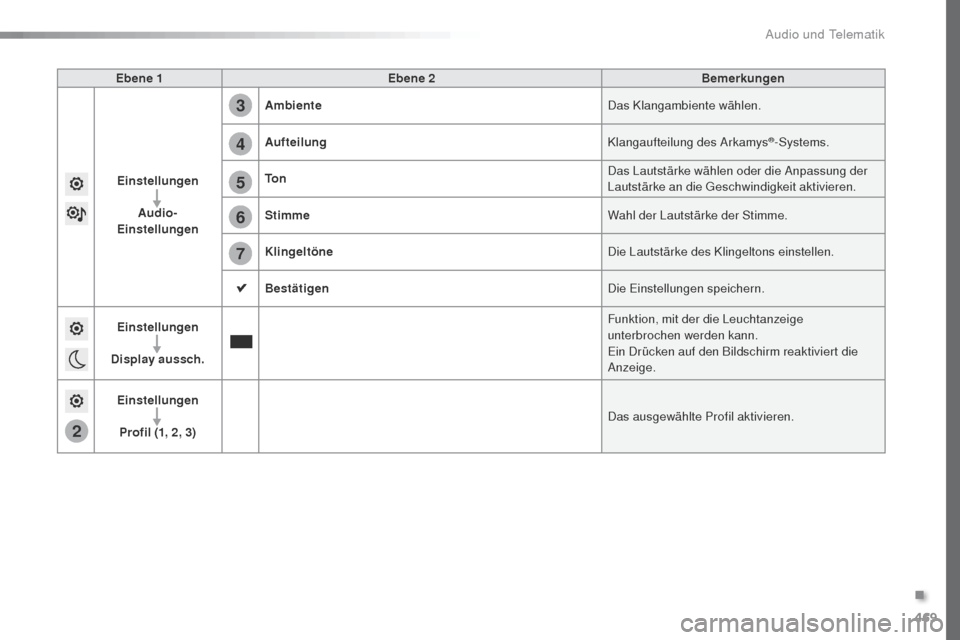
469
5
6
7
3
4
2
Expert_de_Chap10c_RCC-1_ed01-2016
Ebene 1Ebene 2 Bemerkungen
Einstellungen
Audio-
Einstellungen Ambiente
Das Klangambiente wählen.
Aufteilung Klangaufteilung des Arkamys
®-Systems.
To n Das Lautstärke wählen oder die Anpassung der
Lautstärke an die
g
e
schwindigkeit aktivieren.
Stimme Wahl der Lautstärke der Stimme.
Klingeltöne Die Lautstärke des Klingeltons einstellen.
Bestätigen Die Einstellungen speichern.
Einstellungen
Display aussch. Funktion, mit der die Leuchtanzeige
unterbrochen werden kann.
Ein Drücken auf den Bildschirm reaktiviert die
Anzeige.
Einstellungen Profil (1, 2, 3) Das ausgewählte Profil aktivieren.
.
Audio und Telematik
Page 472 of 520
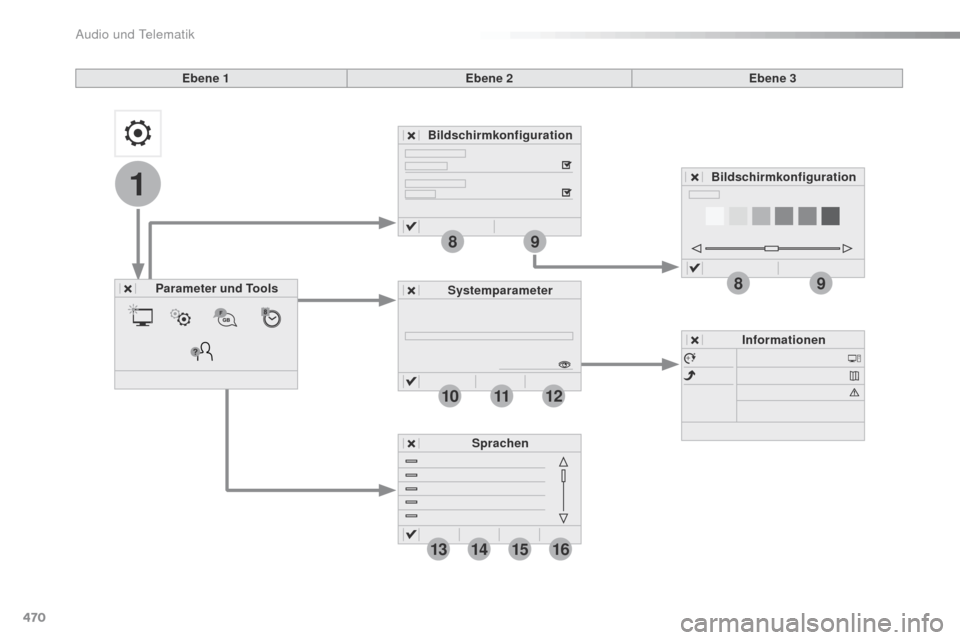
470
1
89
89
111012
13141516
Expert_de_Chap10c_RCC-1_ed01-2016
Ebene 1Ebene 2Ebene 3
Parameter und Tools Bildschirmkonfiguration
Systemparameter Informationen
Sprachen Bildschirmkonfiguration
Audio und Telematik
Page 473 of 520
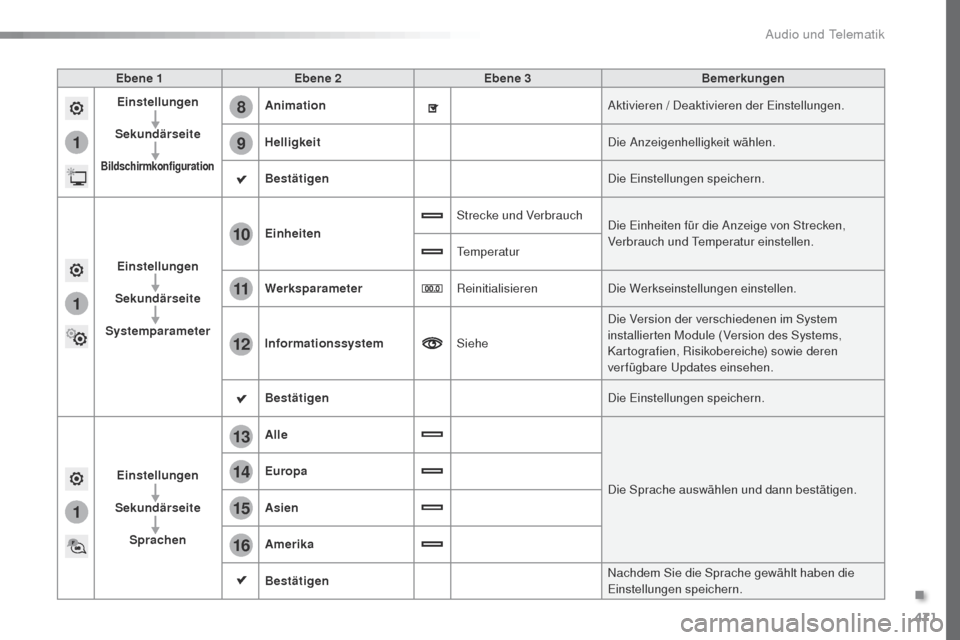
471
1
8
9
1
1
13
14
15
16
11
10
12
Expert_de_Chap10c_RCC-1_ed01-2016
Ebene 1Ebene 2 Ebene 3 Bemerkungen
Einstellungen
Sekundärseite
Bildschirmkonfiguration
Animation Aktivieren / Deaktivieren der Einstellungen.
Helligkeit Die Anzeigenhelligkeit wählen.
Bestätigen Die Einstellungen speichern.
Einstellungen
Sekundärseite
Systemparameter Einheiten
Strecke und Verbrauch
Die Einheiten für die Anzeige von Strecken,
Verbrauch und
t
em
peratur einstellen.
te
mperatur
Werksparameter ReinitialisierenDie Werkseinstellungen einstellen.
Informationssystem SieheDie Version der verschiedenen im System
installierten Module (Version des Systems,
Kartografien, Risikobereiche) sowie deren
verfügbare
u
p
dates einsehen.
Bestätigen Die Einstellungen speichern.
Einstellungen
Sekundärseite Sprachen Alle
Die Sprache auswählen und dann bestätigen.
Europa
Asien
Amerika
Bestätigen
Nachdem Sie die Sprache gewählt haben die
Einstellungen speichern.
.
Audio und Telematik
Page 474 of 520
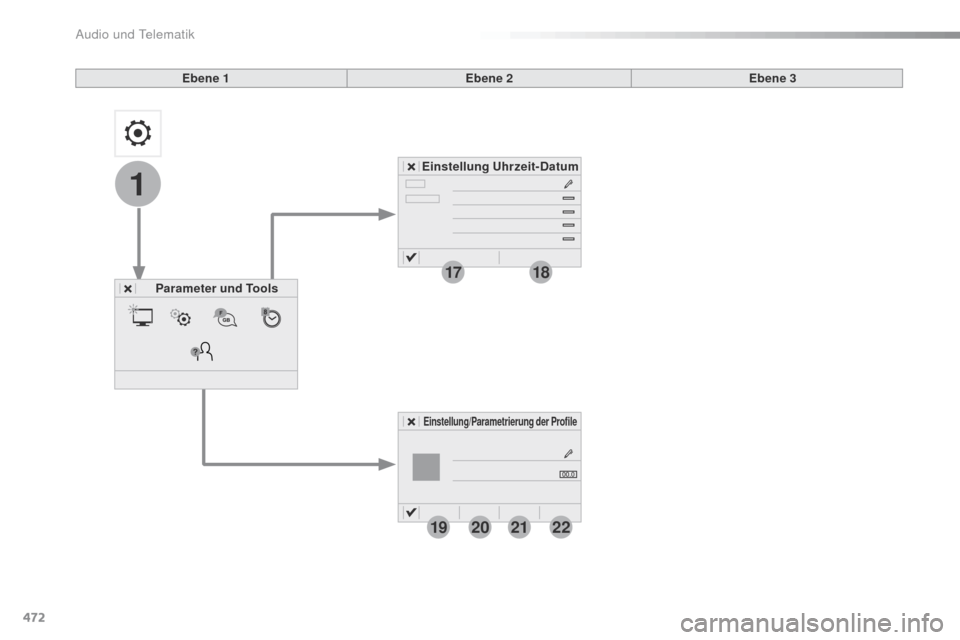
472
1
1718
19202122
Expert_de_Chap10c_RCC-1_ed01-2016
Ebene 1Ebene 2
Parameter und Tools Einstellung Uhrzeit-Datum
Einstellung/Parametrierung der Profile
Ebene 3
Audio und Telematik
Page 475 of 520
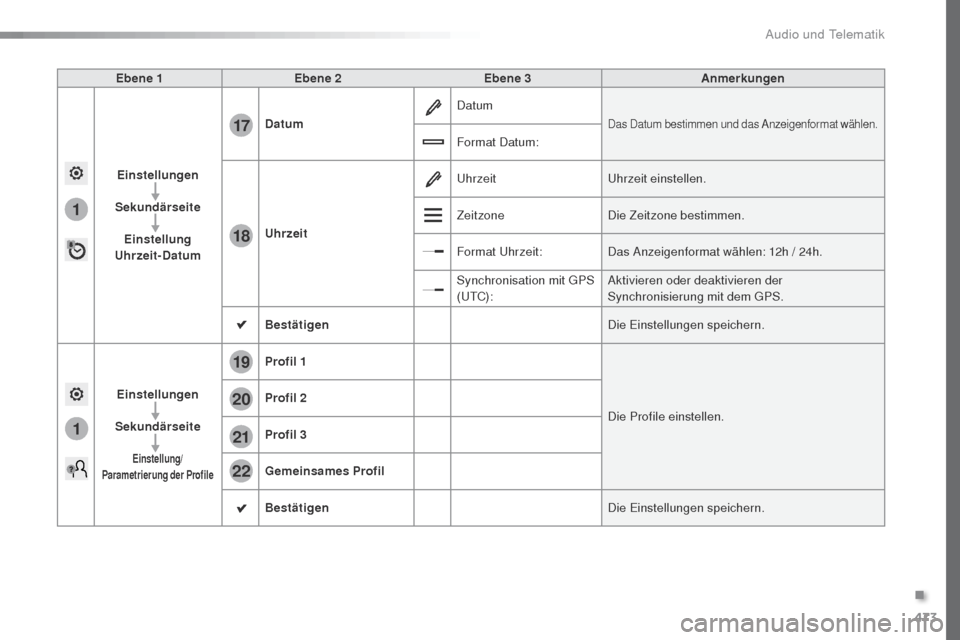
473
1
1
17
18
20
19
21
22
Expert_de_Chap10c_RCC-1_ed01-2016
Ebene 1Ebene 2 Ebene 3 Anmerkungen
Einstellungen
Sekundärseite Einstellung
Uhrzeit-Datum Datum
Datum
Das Datum bestimmen und das Anzeigenformat wählen.
Format Datum:
Uhrzeit
uhr
zeit
uhr
zeit einstellen.
Zeitzone Die Zeitzone bestimmen.
Format
u
hr
zeit: Das Anzeigenformat wählen: 12h / 24h.
Synchronisation mit
g
P
S
(
u
t
C)
: Aktivieren oder deaktivieren der
Synchronisierung mit dem
g
P
S.
Bestätigen Die Einstellungen speichern.
Einstellungen
Sekundärseite
Einstellung/
Parametrierung der Profile
Profil 1
Die Profile einstellen.
Profil 2
Profil 3
Gemeinsames Profil
Bestätigen
Die Einstellungen speichern.
.
Audio und Telematik
Page 476 of 520
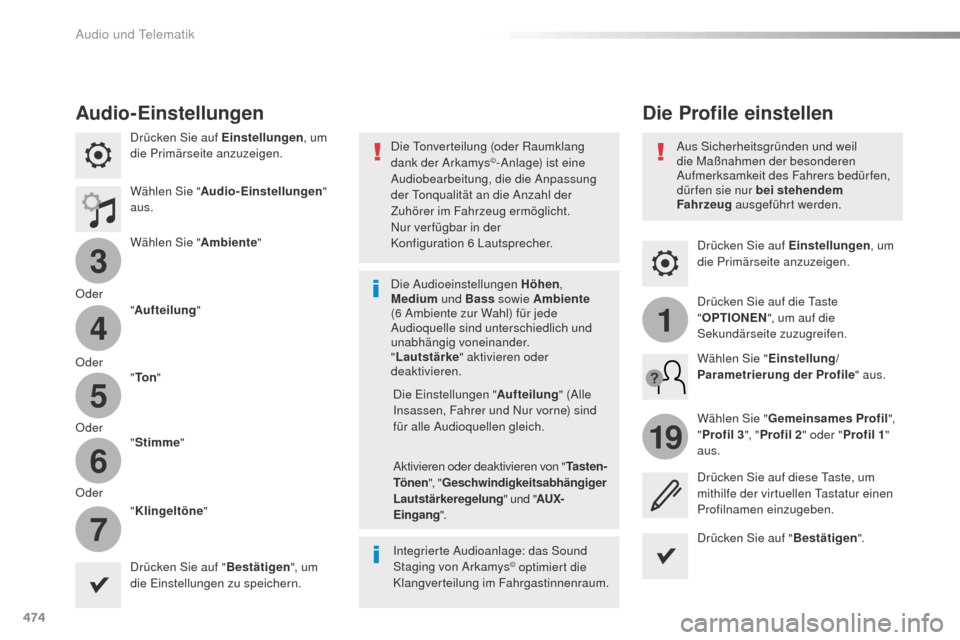
474
3
4
5
6
7
1
19
Expert_de_Chap10c_RCC-1_ed01-2016
Drücken Sie auf Einstellungen, um
die Primärseite anzuzeigen.
Die Profile einstellen
Audio-Einstellungen
Drücken Sie auf Einstellungen , um
die Primärseite anzuzeigen.
Wählen Sie " Audio-Einstellungen "
aus.
Wählen Sie " Ambiente"
Oder "Aufteilung "
Oder "To n "
Oder "Stimme "
Oder "Klingeltöne "
Integrierte Audioanlage: das Sound
Staging von Arkamys
© optimiert die
Klangverteilung im Fahrgastinnenraum. Die Einstellungen " Aufteilung" (Alle
Insassen, Fahrer und Nur vorne) sind
für alle Audioquellen gleich.
Aktivieren oder deaktivieren von " Ta s t e n -
Tönen ", "Geschwindigkeitsabhängiger
Lautstärkeregelung " und "AUX-
Eingang ".
Die
t
o
nverteilung (oder Raumklang
dank der Arkamys
©-Anlage) ist eine
Audiobearbeitung, die die Anpassung
der
t
o
nqualität an die Anzahl der
Zuhörer im Fahrzeug ermöglicht.
Nur ver fügbar in der
Konfiguration 6 Lautsprecher.
Die Audioeinstellungen Höhen ,
Medium und Bass sowie Ambiente
(6 Ambiente zur Wahl) für jede
Audioquelle sind unterschiedlich und
unabhängig voneinander.
" Lautstärke " aktivieren oder
deaktivieren.
Drücken Sie auf " Bestätigen", um
die Einstellungen zu speichern. Drücken Sie auf "
Bestätigen".
Drücken Sie auf die
t
a
ste
" OPTIONEN ", um auf die
Sekundärseite zuzugreifen.
Wählen Sie " Gemeinsames Profil ",
" Profil 3 ", "Profil 2 " oder "Profil 1 "
aus. Wählen Sie " Einstellung/
Parametrierung der Profile " aus.
Drücken Sie auf diese
t
a
ste, um
mithilfe der virtuellen
t
a
statur einen
Profilnamen einzugeben.
Aus Sicherheitsgründen und weil
die Maßnahmen der besonderen
Aufmerksamkeit des Fahrers bedürfen,
dür fen sie nur bei stehendem
Fahrzeug
ausgeführt werden.
Audio und Telematik
Page 477 of 520
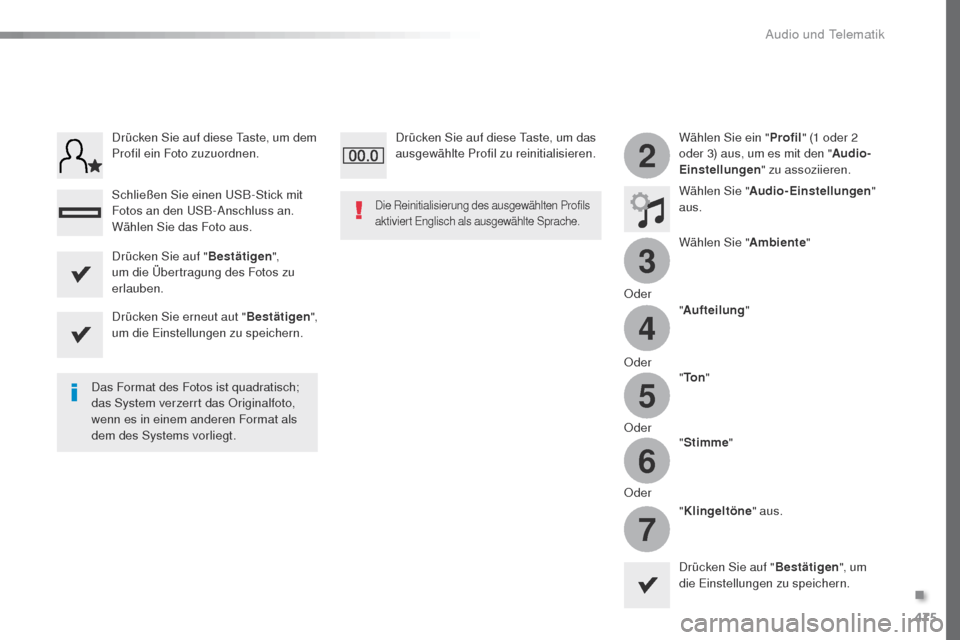
475
3
2
4
5
6
7
Expert_de_Chap10c_RCC-1_ed01-2016
Wählen Sie ein "Profil" (1 oder 2
oder 3) aus, um es mit den " Audio-
Einstellungen " zu assoziieren.
Wählen Sie " Audio-Einstellungen "
aus.
Wählen Sie " Ambiente"
Oder "Aufteilung "
Oder "To n "
Oder "Stimme "
Oder "Klingeltöne " aus.
Das Format des Fotos ist quadratisch;
das System verzerrt das Originalfoto,
wenn es in einem anderen Format als
dem des Systems vorliegt.
Die Reinitialisierung des ausgewählten Profils
aktiviert Englisch als ausgewählte Sprache.
Drücken Sie auf "
Bestätigen", um
die Einstellungen zu speichern.
Drücken Sie auf "
Bestätigen",
um die Übertragung des Fotos zu
erlauben.
Drücken Sie erneut aut " Bestätigen",
um die Einstellungen zu speichern. Drücken Sie auf diese
t
a
ste, um dem
Profil ein Foto zuzuordnen.
Schließen Sie einen
u
S
B-Stick mit
Fotos an den
u
S
B-Anschluss an.
Wählen Sie das Foto aus. Drücken Sie auf diese
t
a
ste, um das
ausgewählte Profil zu reinitialisieren.
.
Audio und Telematik
Page 478 of 520
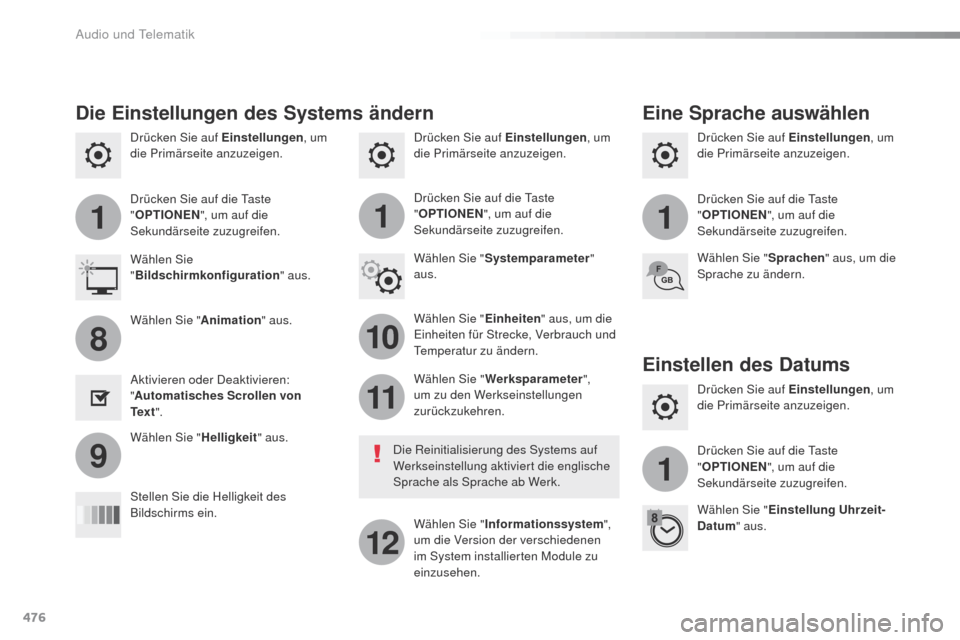
476
111
10
11
12
8
91
Expert_de_Chap10c_RCC-1_ed01-2016
Drücken Sie auf Einstellungen, um
die Primärseite anzuzeigen. Drücken Sie auf Einstellungen
, um
die Primärseite anzuzeigen.
Drücken Sie auf Einstellungen
, um
die Primärseite anzuzeigen.
Drücken Sie auf die
t
a
ste
" OPTIONEN ", um auf die
Sekundärseite zuzugreifen. Drücken Sie auf die
t
a
ste
" OPTIONEN ", um auf die
Sekundärseite zuzugreifen.
Drücken Sie auf die
t
a
ste
" OPTIONEN ", um auf die
Sekundärseite zuzugreifen.
Wählen Sie "Systemparameter "
aus.
Wählen Sie
"
Bildschirmkonfiguration " aus.
Wählen Sie "Einheiten" aus, um die
Einheiten für Strecke, Verbrauch und
tem
peratur zu ändern. Wählen Sie "
Sprachen" aus, um die
Sprache zu ändern.
Aktivieren oder Deaktivieren:
" Automatisches Scrollen von
Te x t ".
Stellen Sie die Helligkeit des
Bildschirms ein. Wählen Sie "
Werksparameter ",
um zu den Werkseinstellungen
zurückzukehren.
Wählen Sie " Informationssystem ",
um die Version der verschiedenen
im System installierten Module zu
einzusehen.
Die Einstellungen des Systems ändern
Die Reinitialisierung des Systems auf
Werkseinstellung aktiviert die englische
Sprache als Sprache ab Werk.
Wählen Sie "
Animation" aus.
Wählen Sie " Helligkeit" aus.
Eine Sprache auswählen
Drücken Sie auf Einstellungen , um
die Primärseite anzuzeigen.
Drücken Sie auf die
t
a
ste
" OPTIONEN ", um auf die
Sekundärseite zuzugreifen.
Wählen Sie " Einstellung Uhrzeit-
Datum " aus.
Einstellen des Datums
Audio und Telematik
Page 479 of 520
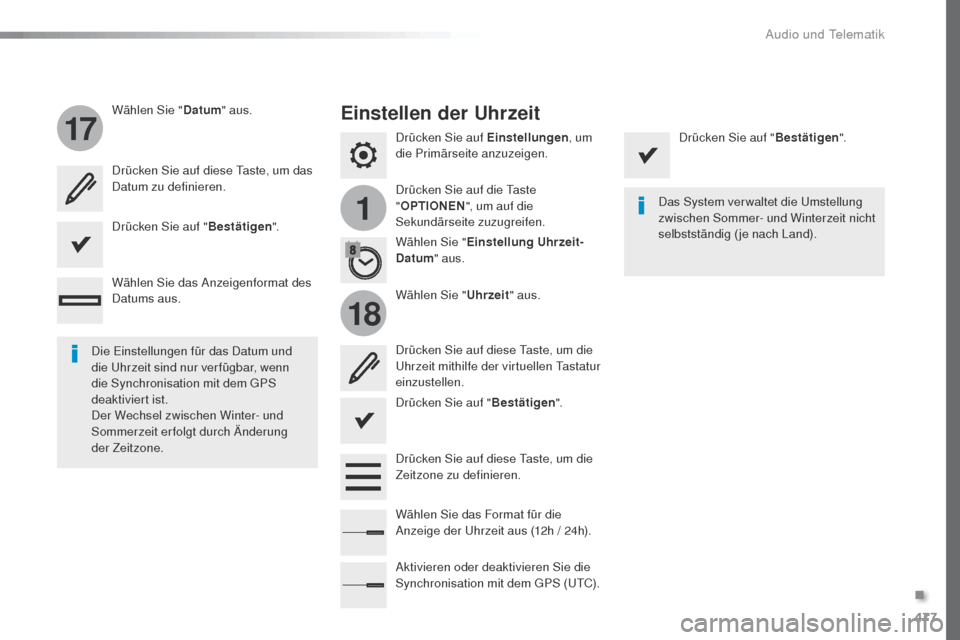
477
1
17
18
Expert_de_Chap10c_RCC-1_ed01-2016
Drücken Sie auf Einstellungen, um
die Primärseite anzuzeigen.
Drücken Sie auf die
t
a
ste
" OPTIONEN ", um auf die
Sekundärseite zuzugreifen.
Wählen Sie "
Datum" aus.
Wählen Sie "Uhrzeit" aus.
Wählen Sie "
Einstellung Uhrzeit-
Datum " aus.
Die Einstellungen für das Datum und
die
u
h
rzeit sind nur ver fügbar, wenn
die Synchronisation mit dem
g
P
S
deaktiviert ist.
Der Wechsel zwischen Winter- und
Sommerzeit erfolgt durch Änderung
der Zeitzone. Das System ver waltet die
u
m
stellung
zwischen Sommer- und Winterzeit nicht
selbstständig (je nach Land).
Einstellen der Uhrzeit
Drücken Sie auf diese ta ste, um das
Datum zu definieren.
Drücken Sie auf diese
t
a
ste, um die
uh
rzeit mithilfe der virtuellen t
a
statur
einzustellen.
Drücken Sie auf "
Bestätigen". Drücken Sie auf "
Bestätigen".
Drücken Sie auf " Bestätigen".
Drücken Sie auf diese
t
a
ste, um die
Zeitzone zu definieren.
Wählen Sie das Anzeigenformat des
Datums aus.
Wählen Sie das Format für die
Anzeige der
u
h
rzeit aus (12h / 24h).
Aktivieren oder deaktivieren Sie die
Synchronisation mit dem
g
P
S (
u
t
C
).
.
Audio und Telematik
Page 480 of 520
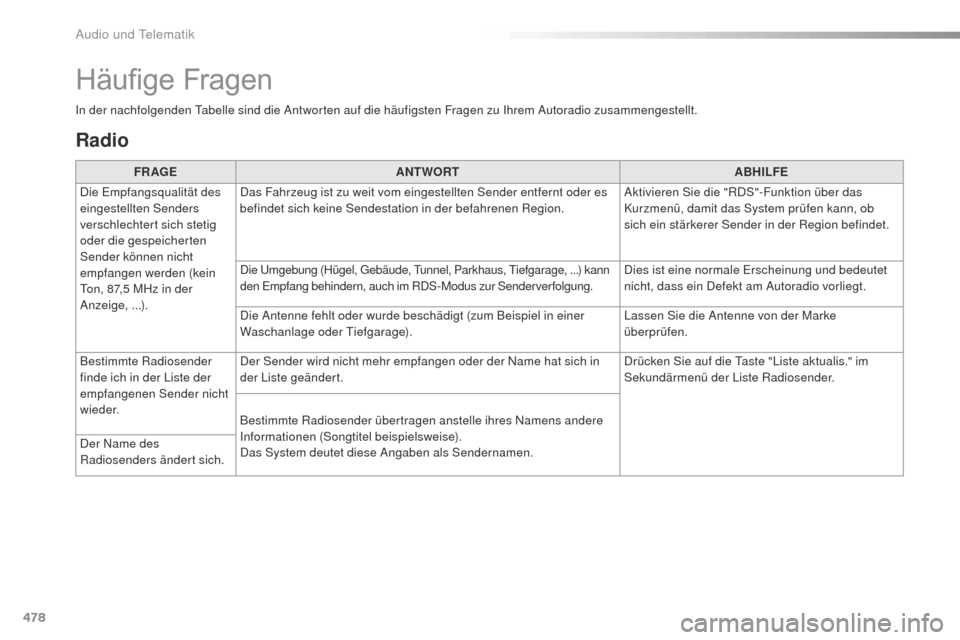
478
Expert_de_Chap10c_RCC-1_ed01-2016
Radio
FR AGEANTWORT ABHILFE
Die Empfangsqualität des
eingestellten Senders
verschlechtert sich stetig
oder die gespeicherten
Sender können nicht
empfangen werden (kein
to
n, 87,5 MHz in der
Anzeige, ...). Das Fahrzeug ist zu weit vom eingestellten Sender entfernt oder es
befindet sich keine Sendestation in der befahrenen Region.
Aktivieren Sie die "RDS"-Funktion über das
Kurzmenü, damit das System prüfen kann, ob
sich ein stärkerer Sender in der Region befindet.
Die
u
m
gebung (Hügel, g
e
bäude, t
u
nnel, Parkhaus, t
i
efgarage, ...) kann
den Empfang behindern, auch im RDS-Modus zur Senderverfolgung. Dies ist eine normale Erscheinung und bedeutet
nicht, dass ein Defekt am Autoradio vorliegt.
Die Antenne fehlt oder wurde beschädigt (zum Beispiel in einer
Waschanlage oder
t
i
efgarage). Lassen Sie die Antenne von der Marke
überprüfen.
Bestimmte Radiosender
finde ich in der Liste der
empfangenen Sender nicht
wieder. Der Sender wird nicht mehr empfangen oder der Name hat sich in
der Liste geändert.
Drücken Sie auf die
t
a
ste "Liste aktualis." im
Sekundärmenü der Liste Radiosender.
Bestimmte Radiosender übertragen anstelle ihres Namens andere
Informationen (Songtitel beispielsweise).
Das System deutet diese Angaben als Sendernamen.
Der Name des
Radiosenders ändert sich.
Häufige Fragen
In der nachfolgenden ta
belle sind die Antworten auf die häufigsten Fragen zu Ihrem Autoradio zusammengestellt.
Audio und telematik